Konfigurasi HTTPS in Windows Server 2012
Konfigurasi HTTPS di Windows Server 2012
Assalamu'alaikum Wr.Wb
Pada blog kali ini , Saya akan coba mengajak kalian untuk membahas bagaimana sih konfigurasi HTTPS di Windows Server 2012.
Sebelum masuk ke konfigurasi , Kita bahas dahulu materi tentang HTTPS.
Pengertian HTTPS
HTTPS merupakan kata yang berasal dari bahasa inggris dan asal katanya ialah Hypertext Transfer Protocol. HTTPS dapat diartikan sebagai bentuk protokol valid dan aman. Hal ini disebabkan perintah dan data melalui protokol HTTPS ini telah dilindungi dengan sistem enkripsi melalui berbagai format, sehingga ini akan menyulitkan bagi orang-orang yang ingin membajak isi dari dokumen yang dikirim dengan menggunakan media HTTPS.
Dapat dipahami bahwa HTTPS merupakan gabungan dari HTTP dengan SSL ( Secure Socket Layer ) atau TLS ( Transport layer Security ) protokol. Seluruh komunikasi yang dilakukan melalui HTTPS akan dienkripsi dan dianalisa dengan tujuan untuk keamanan ketika terjadi transaksi data melalui internet.
Perbedaan HTTP dengan HTTPS
1. Port HTTP dengan HTTPS berbeda yakni port HTTP ialah port 80 sedangkan port HTTPS ialah port 443
2. HTTP tidak secure sedangkan HTTPS ini secure dikarenakan HTTPS ini memiliki lapisan enkripsi yaitu TLS atau SSL.
Keuntungan dari HTTPS
Jika kita menggunakan HTTP untuk browser kita , maka data yang berisikan identitas komputer kita bisa saja diketahui oleh pihak-pihak yang tidak bertanggung jawab. Tetapi kalau Kita menggunakan HTTPS maka data kita akan terenkripsi dan tidak mudah diketahui oleh orang yang tidak bertanggung jawab.
Nah !!!!!!!!!
Sekarang Kita masuk ke langkah-langkah konfigurasi HTTPS.
Langkah-Langkah Konfigurasi HTTPS :
1. Pertama , Kita masuk ke DNS untuk membuat host baru. Kita masuk ke "Tools" >> "DNS".
2. Klik kanan pada DNS Kita , Kemudian klik "New Host ( A or AAAA)...". Untuk membuat host baru.
3. Isi Seperti di gambat yaaaaa !!!!. Kalau sudah diisi maka Kalian klik "Add Host" >> "OK" >>"Done".
4. Nah , kalau sudah dibuat maka Kita bisa melihat host yang telah dibuat sudah terdaftar di DNS.
( Cek Gambar )
5. Sekarang Kita masuk ke menu IIS untuk membuat SSLCertificate. SSL Certifcate ini ialah yang akan mengenkripsi data Kita. Kita masuk ke "Tools" >> "Internet Information Service (IIS) Manager".
6. Klik 2x nama Web Server Kita. Lalu klik 2x "Server Certificate".
7. Jika sudah masuk ke menu "Server Certificate". Kita klik "Create Self-Signed Certificate".
8. Kita isi Site Name dengan nama DNS Kita. Lalu bisa langsung klik "OK".
9. Sekarang Kita masukkan website khusus untuk dicoba menjalankan HTTPS.
10. Ini tampilan pada "Add Website". Pada Site Name kita isi dengan DNS Kita.
11. Nah , ini diisi dimana sumber untuk konten yang akan muncul di peramban browser. Kita klik tanda titik tiga tersebut.
12. Pilih "Local Disk (C:)" >> "inetpub" >> "wwwroot".
13. Kemudian Kita isi Binding tersebut. Ikuti seperti gambar. Untuk SSL Certificate ini diisi dengan DNS Kita,
14. Nah , Sekarang Kita coba buka website yang Kita buat tadi. Klik Situs yang telah Kita buat. Kemudian klik "Browse Arsanto.id on *:443 (https)".
15. Akan muncul pop up berisi peringatan. Muncul pop up ini dikarenakan SSL Certificate Kita tidak resmi ( Karena Hanya Untuk Belajar Saja ). Kalau Kalian ingin melihat tampilan WebSite Kita bisa di klik "Continue to this website (not recomended)"
16. Akan muncul pop up lagi. Silahkan berikan tanda centang saja. kemudian klik "OK".
17. Maka tampilannya akan seperti ini. Mirip dengan default websitenya. Tetapi Kita bisa lihat bahwa di tab mesin pencarian akan berwarna merah dan akan tanda silang. Nah , ini dikarenakan SSL Certificate Kita yang tidak resmi.
--------------------------------------------------------------------------------------------------------------------------
Oke , Mungkin cukup sekian blog kali ini.....
Semoga bermanfa'at dan bisa jadi bahan ajar kalian.....
Kurang lebihnya mohon ma'af ......










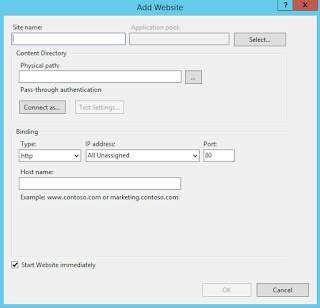

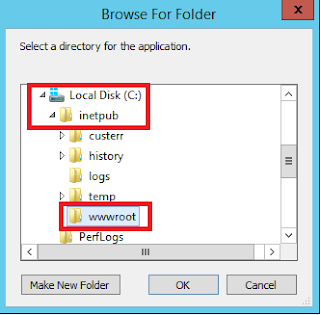








Komentar
Posting Komentar